win10現在越來越普遍,功能也更加完善,其中隱藏的幾個不為人知,或者說是很少人知道的小技巧分享給大家。
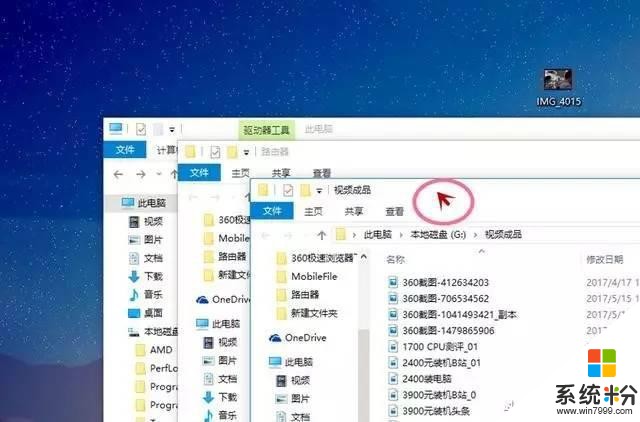
第一個神技:晃動需要窗口,最小化其他窗口。
我們在日常使用電腦時,經過一番操作後,可能讓我們電腦桌麵有很多窗口,看著淩亂不堪,一個個點擊最小化或者關閉顯得有些繁瑣,這時候你隻需要 鼠標左鍵選定其中一個窗口,左右晃動,則其他窗口全部最小化。
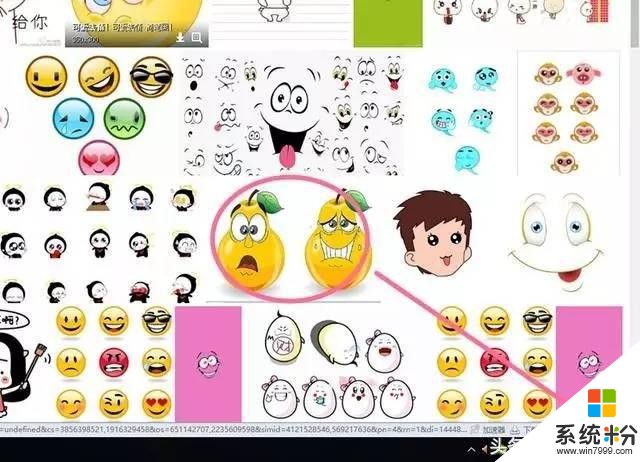
第二個神技:快速將網頁上圖片保存在桌麵。
正常情況下,我們在網上看到一張圖片,我們會右鍵——圖片另存為——選擇到桌麵。而這個小技巧則要方便得多,隻需要左鍵選定圖片拖動到屏幕右下鍵,則可以把圖片放到電腦桌麵,是不是大大提高的了銷量呢?
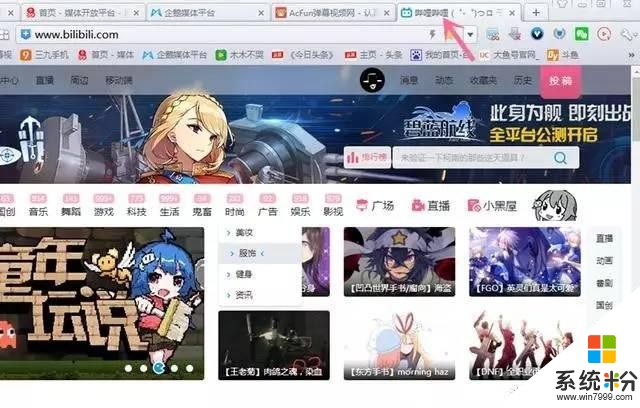
第三個神技:一鍵恢複誤關閉的網頁
我們經常會在桌麵上打開一大堆網頁窗口,一不留神把那個原本需要的頁麵也給關了,這是就非常的蛋疼,或許有些瀏覽器有恢複的按鈕,但是還有更為便捷的方式為何不用呢?那就是一項非常好用的快捷鍵——Ctrl Shift T。
再送6個技巧:
一,Task View
WIN10係統發布以來,最重要更新在於Task View(虛擬桌麵)。那麼WIN10虛擬桌麵是什麼呢?
所謂WIN10的虛擬左麵,是指WIN10多功能桌麵,即可虛擬多個桌麵,讓同一個工作小程序放在桌麵裏麵,另外的工作則放入另一個虛擬桌麵,讓工作和任務更加清晰,井井有條,辦公利器。
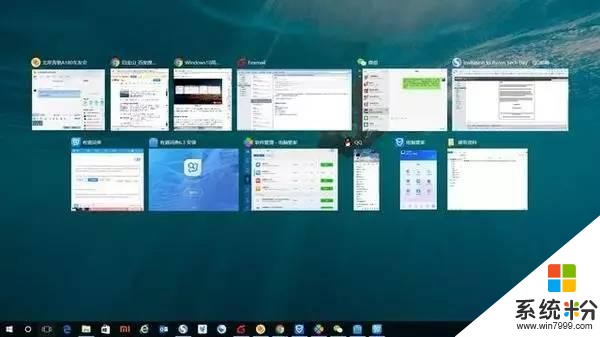
隻需要按下WIN+TAB鍵,點擊如上圖右下角紅框新建桌麵,即可創建虛擬桌麵,操作十分簡單,切換桌麵也是使用WIN+TAB鍵。
注意:WIN鍵盤就是左邊alt鍵盤旁邊的那個鍵,不要弄錯。
二,非活動窗口鼠標可以滾動
這項功能可以讓你在非活動窗口上使用鼠標滾輪的滾動翻頁功能。如此一來,你也不必點擊需要滾動的非活動頁麵,但可以對其頁麵內容進行翻滾操作。該功能在某些第三方軟件中已經實現,現在微軟正式設置中加入該功能的調節開關,非常方便。如下圖:
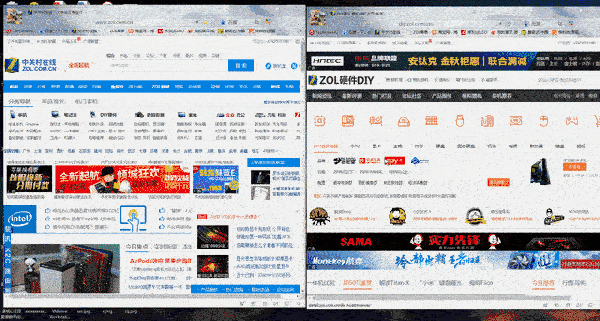
左側為非活動窗口,隻要把鼠標移動到左邊,不用切換,就可以用鼠標進行滾動。
三,快速卸載入口
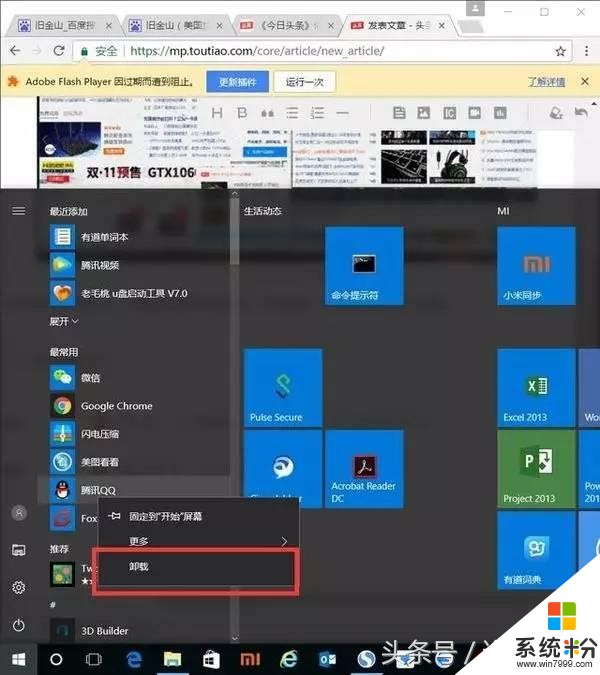
在WIN7係統中,卸載軟件非常麻煩,隻能通過“控製麵板”選項中,“程序與功能”來卸載,現在WIN10直接在開始菜單的程序列表上點擊右鍵即可快速達到卸載目的。
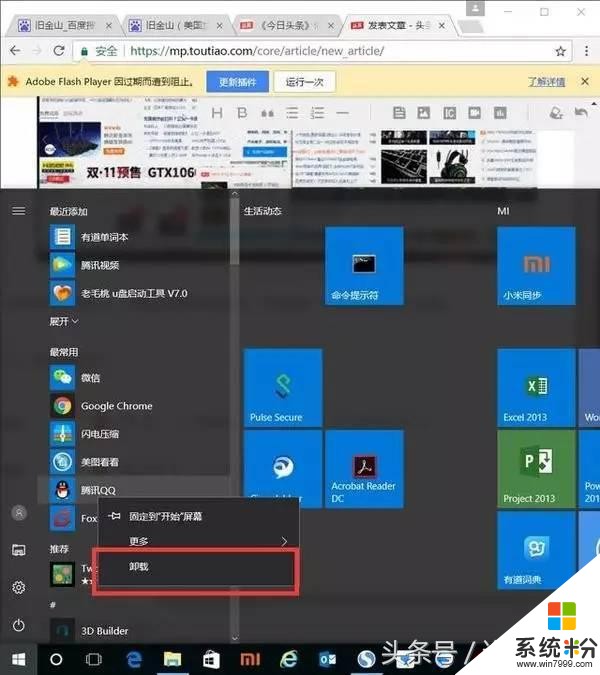
如果你的電腦是平板或者沒有外接鍵盤,如何鎖定屏幕呢?通常用快捷鍵WIN+L,還可以通過點擊菜單的用戶名,選擇“鎖屏”則要方便很多。
四,定製快速訪問
WIN10最大的改變除了體現在界麵之外,在“我的電腦”上改變明顯,除了名字變成“文件資源管理器”之外,打開的界麵也發生了改變,其中“快速訪問”可以說使用起來非常方便。
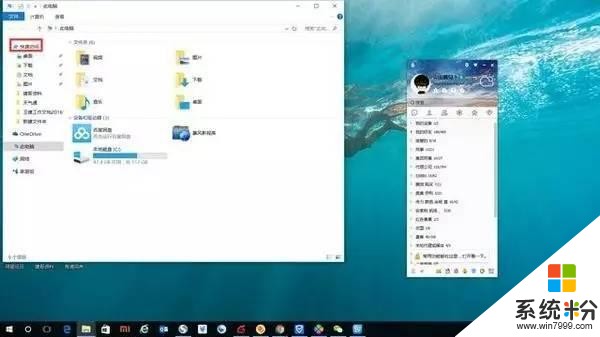
這次WIN10在旁邊增加的的“快速訪問”,它上麵會列出你最近經常打開的具體的文件夾,方便你的使用,同時,你還可以手動將它們固定到“快速訪問”中,同時,你可以將“文件管理器”中任意一個文件夾固定到“快速訪問”裏。
五,下載離線地圖
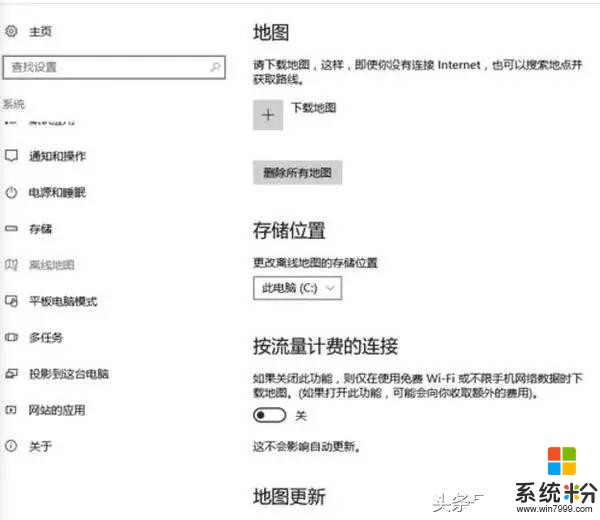
這個功能之前在移動端已經有了,現在WIN10用戶也可以使用,你可以打開WIN10自帶地圖應用,通過“設置”選項選擇想要下載的地圖,這樣,當你沒有網絡連接的時候,你也可以查看地圖,中國地圖大小是2.4G。
六,windows store看視頻無廣告
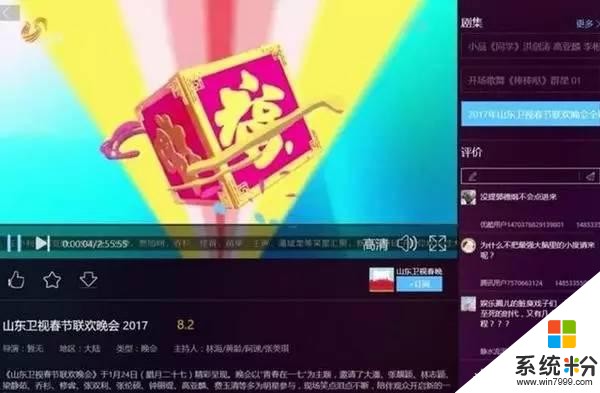
相關資訊
最新熱門應用

hotbit交易平台app安卓版
其它軟件223.89MB
下載
bilaxy交易所app
其它軟件223.89MB
下載
avive交易所官網最新版
其它軟件292.97MB
下載
必安交易所app官網版安卓
其它軟件179MB
下載
富比特交易所app安卓版
其它軟件34.95 MB
下載
美卡幣交易所安卓版
其它軟件16.3MB
下載
幣幣交易所app官網
其它軟件45.35MB
下載
熱幣交易所最新版本app
其它軟件287.27 MB
下載
zbg交易所官方ios
其它軟件96.60MB
下載
拉菲交易所安卓版
其它軟件223.89MB
下載